
ეს პროგრამა თქვენს დრაივერებს განაგრძობს მუშაობას და ამით გიცავთ კომპიუტერის ჩვეულებრივი შეცდომებისგან და აპარატურის უკმარისობისგან. შეამოწმეთ თქვენი ყველა მძღოლი ახლა 3 მარტივ ეტაპზე:
- ჩამოტვირთეთ DriverFix (დადასტურებული ჩამოტვირთვის ფაილი).
- დააჭირეთ დაიწყეთ სკანირება იპოვონ ყველა პრობლემატური მძღოლი.
- დააჭირეთ განაახლეთ დრაივერები ახალი ვერსიების მისაღებად და სისტემის გაუმართაობის თავიდან ასაცილებლად.
- DriverFix გადმოწერილია ავტორი 0 მკითხველი ამ თვეში.
თუ გსურთ განახლება Windows 8.1– ზე, უნდა იცოდეთ, რომ ამის გაკეთება უფასოდ შეგიძლიათ, რადგან Microsoft– ს ოპერაციული სისტემა თავისუფლად ანაწილებს ყველა მათგანს, ვინც უკვე მუშაობს Windows 8 – ზე. როგორც უკვე შენიშნეთ, განახლების პროცესით გამოწვეულია რამდენიმე საკითხი და ჩვენ გადავამოწმებთ, თუ როგორ უნდა მოგვარდეს იგივე.
ამ საკითხთან დაკავშირებით, დღეს მე გაჩვენებთ, თუ როგორ უნდა მიუდგეთ შეცდომას "Windows 8.1, რომელიც არ არის ხელმისაწვდომი თქვენს რეგიონში" გამოცდილება, როდესაც ცდილობთ ჩამოტვირთოთ და დააინსტალიროთ უახლესი OS განახლება თქვენს Windows 8 დაფუძნებულ ლეპტოპზე, ტაბლეტზე ან სამუშაო მაგიდაზე. გარდა ამისა, თუ გსურთ მიიღოთ სხვა რჩევები ამ თემაზე, უნდა გადაამოწმოთ ჩვენი წინა სახელმძღვანელოები, სადაც ავუხსნათ როგორ
უმარტივესი გზა, რომლის საშუალებითაც შეგიძლიათ განახლება Windows 8.1- ზე, არის Microsoft- ის ჩამონტაჟებული ფუნქციის გამოყენება, რომელსაც უწოდებენ Windows 8 Upgrade Assistant. ეს პროგრამა შეამოწმებს არის თუ არა თქვენი მოწყობილობა თავსებადი Windows OS– სთან და არის თუ არა განახლება ხელმისაწვდომი თქვენს ქვეყანაში. შემდეგ იგივე ინსტრუმენტი გადაგიყვებით განახლების პროცესში.
ახლა თუ Windows 8-ის განახლებული ასისტენტის გამოყენებისას მიიღებთ იგივე "Windows 8.1 არ არის ხელმისაწვდომი თქვენს რეგიონში" და ნამდვილად იცით რომ განახლება ხელმისაწვდომია თქვენს რეგიონში (შეგიძლიათ შეამოწმოთ აქ წასვლით), უნდა მიმართოთ ქვემოთ მოცემულ ნაბიჯებს, რომ შეძლოთ აღნიშნულ საკითხის მოგვარება განმუხტვის.
შეასწორეთ "Windows 8.1 არ არის ხელმისაწვდომი თქვენს რეგიონში" გაფრთხილება წუთში ან ნაკლებ დროში
- პირველ რიგში დახურვა Windows 8 განახლების ასისტენტი პროგრამა, თუ ის კვლავ მუშაობს თქვენს კომპიუტერში.
- შემდეგ გადადით საქაღალდეში, სადაც დაინსტალირებულია განახლების ასისტენტი.
- ამ საქაღალდეში იპოვნეთ .exe ფაილი (დახმარების შემსრულებელი ფაილი) და მარჯვენა ღილაკით დააჭირეთ მასზე.
- აირჩიეთ „Თვისებები”პარამეტრების ნაჩვენები სიიდან.
- აირჩიეთ „თავსებადობა”და იქიდან აირჩიეთ”გაუშვით ეს პროგრამა თავსებადობის რეჟიმში:”და ჩამოსაშლელი მენიუდან აირჩიეთ”Windows XP (სერვის პაკეტი 3).
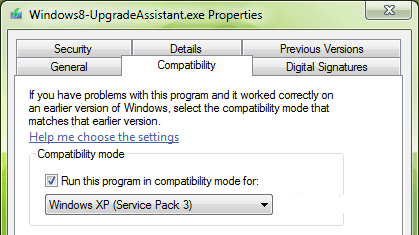
- გამოიყენეთ ყველა ცვლილება და ბოლოს კიდევ ერთხელ გაუშვით Windows 8 Upgrade Assistant.
Სულ ეს არის; ახლა თქვენ უნდა შეძლოთ დაინსტალიროთ Windows 8.1 განახლება თქვენს აპარატზე; გვითხარით, როგორ იმუშავა თქვენთვის, ქვემოთ მოცემული კომენტარის ველით.
![5 ვალენტინობის დღის ნოუთბუქის შემოთავაზება გადაცემათა კოლოფისთვის [სპეციალური შეთავაზებები]](/f/1bc43ed620d104d65c68b716a6358b05.jpg?width=300&height=460)

